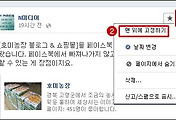페이스북 사진 정보수정, 사진 방향바꾸기, 사진첩에 새사진 추가, 사진첩수정, 표지사진 바꾸기, 원하는 사진첩으로 사진 이동 |
*2012년10월 23일 수정하였습니다.
페이스북에서 제일 눈길을 끄는 것은 아무래도 사진이지요.
페이스북 사진과 사진첩을 잘 관리하면 우리 인생의 소중한 장면을 잘 정리한 페이스북 앨범을 간직하게 됩니다.
페이스북 사진 정보 수정
글만 올렸을 땐 수정이 안되지만 그림을 한장 곁들이면 언제든 설명글 수정이 가능합니다.
1) 사진을 클릭하고 들어가서 오른쪽에 있는 [수정]을 클릭합니다.
2) 설명글 수정을 할 수 있고, 함께 한 친구와 날짜 추가할 수 있습니다.
3) 사진 공개 범위를 설정이 가능합니다.
수정과 추가를 끝낸후 [편집완료]를 누르면 편집이 끝납니다.
페이스북 사진 방향 바꾸기
(1) 사진에 마우스를 갖다대면 사진 아래에 여러 기능이 나타나는데 그 중에 [옵션]을 클릭합니다.
(2) 옵션을 눌러 나타나는 것 중에 [오른쪽으로 회전, 왼쪽으로 회전]을 클릭하여 방향을 맞춰줍니다.
(2) 원하는 사진첩을 클릭해서 들어가서 오른쪽 상단에 있는 [사진 추가]를 눌러 추가해주면 됩니다.
사진탭> 사진에 들어가 별표를 누르면 하이라이트를 지정할 수 있고, 연필모양을 눌러 위치 추가, 날짜 변경, 및 삭제를 할 수 있고 바로 좋아요와 댓글을 달 수 있습니다.
여기에서도 개별사진의 연필 모양을 눌러 위치와 날짜 변경, 프로필(커버사진)지정, 사진 삭제를 할 수 있고 별표를 눌러 하이라이트 지정을 할수 있습니다.
그리고 개별 사진으로 가서 태그도 하고 개별사진 설명글 수정, 함께 한 사람과 날짜와 위치를 수정할 수 있습니다.
원하는 사진첩 제목을 선택한후 [사진이동]를 클릭하면 사진이 원하는 사진첩으로 이동됩니다.
사진을 올린 후 기본사진을 바꾸고 싶을 때에는 연필모양을 눌러 바꿔주면 됩니다.
'소셜미디어 이야기 > SNS마케팅 이야기' 카테고리의 다른 글
| 페이스북 프로필 사진 올리기, 스마트폰(아이폰, 안드로이드폰)에서 페이스북 프로필사진 바꾸기 (10) | 2012.05.14 |
|---|---|
| 페이스북 사진 올리기, 페이스북 사진첩을 이용해 사진 여러장 올리기 (2) | 2012.05.10 |
| 페이스북 체크인 장소(위치)추가하기 (14) | 2012.05.08 |
| 페이스북페이지 담벼락 맨위에 '공지사항' 고정하기 (0) | 2012.05.03 |
| 고령대가야체험축제 (0) | 2012.04.21 |